【GA4】実務で使える分析の考え方から探索レポート活用まで解説します
- 2023.07.21
- マーケティング

こんばんは、小川です。
今月(2023年7月)から
本格的にGA4での運用が始まりましたね。
みなさん、もう使い込んでいますか^^?
昨年からGA4を使える状態だったので
分析に活用されている方も
多いかもしれません。
ただ
「GA4をどう活用したら良いかわからない」
「活用するためのコツを知りたい」
という方に向けて
GA4の基本概要から
分析のコツを紹介します。
やや初心者向けの内容なので
使い込んでいる中〜上級者には
物足りないかもしれません^^;
復習がてら
さらっと読んでみてください。
GA4とは?

GA4とは
Googleアナリティクス4プロパティの略称です。
2023年7月以前は
UA(ユニバーサルアナリティクス)
という名称でした。
GA4はUAのアップデート版という
イメージを持たれているかもしれませんが
全く別のツールと考えておいた方が良いです。
というのも
UAとは計測方法や計測指標など
機能的に異なる点が多いからです。
UAを使っていた方からすると
最初は使いにくさを感じるかもしれません。
しかし、
・機能
・できること
・探索レポートの使い方
などをしっかり理解できれば
より実態に沿ったユーザー行動を
可視化することができます。
実際にさまざまな機能を
触りながら慣れていきましょう。
GA4とUAの違いってなに?

GA4とUAの違いは
大きく7つあります。
・データの計測方法
・レポートメニュー
・指標の計測方法
・UAにあった指標の廃止
・デバイスやアプリを横断した計測
・機械学習による未来予測
・BigQueryと無料で連携できる
この中でも
GA4活用の基本となる
・データの計測方法
・レポートメニュー
について解説します。
データの計測方法
GA4とUAでは下記の通り
2つの違いがあります。
GA4:イベント単位
UA:セッション単位
UAはセッション単位
つまり
ページの読み込み回数や
訪問回数を計測しており
ページ内でどのような行動を
したかまではわかりません。
一方でGA4は
イベント単位で計測します。
例えば
・〇〇のページに訪問した
・動画を視聴した
・ボタンをクリックした
など行動ごとに
計測してくれます。
これだとページ内で
ユーザーがどのような行動をとったのか
よくわかりますよね。
UAに比べてGA4は
ユーザー行動を可視化でき
・Webサイト構成
・ページ構成
・導線設計
・コンテンツ改善
などあらゆる改善に役立ちますね。
こんな話をすると
GA4がめちゃくちゃ
優れているように見えますが
UAもUAなりに優れている点はあります。
あくまでGA4とUAは
別のツールと考えておきましょう。
レポートメニュー
レポートメニューも
大きな違いがあります。
まずUAには
複数のレポートメニューがあり
標準のままでもそれなりに
分析することは可能でした。
一方でGA4は
・レポート
・探索
・広告
の3つのメニューに分かれています。
レポートと広告については
表示項目が決まっており
詳細の分析ができません。
そのため、
「詳しく分析したい」
となったら必然的に
探索レポートを使うことになります。
探索レポートは
自由にレポート作成が可能。
しかし、
自由が故にディメンションや指標を
自分で選択する必要があります。
そのため、「難しい‥」
という印象を持たれがちです。
探索レポートを
うまく活用するためには
・用意されているテンプレート
・UAで使用していたディメンションや指標
を活用すると良いですね。
UAをほとんど使ったことがない方は
・ディメンション
・指標
・セグメント
など基本用語から学習すると
理解しやすいと思います。
ここから残りの5つの違いについて
概要をさらっと紹介しておきますね。
指標の計測方法
GA4では、UAと定義が異なる
指標がいくつか存在します。
セッションを例に
みてみましょう。
■セッションの開始
UA
流入元が変わると
新しいセッションとして
カウントされる。
わかりやすい例として
Webとアプリを横断した時
セッションが2とカウントされます。
つまり、Webとアプリを
横断した場合のユーザー行動を
把握できないということですね。
GA4
流入元が変わっても
新しいセッションとして
カウントされません。
Webとアプリを横断しても
そのままユーザー行動を
把握することができます。
そのため
UAに比べセッション数が
少なくなるケースも。
セッション数が減っている場合は
計測方法の違いによるものと
考えられるので覚えておきましょう。
■セッションの長さ
UA
最後のページ表示時間から
最初のページ表示時間を引いたもの(差)
GA4
最後のイベント発生時間から
最初のイベント発生時間を引いたもの(差)
このように計測指標に違いがあるので
予め定義を押さえておくことが大切です。
UAにあった指標の廃止
・新規セッション率
・目標の開始数
・ページの価値
・ページ別訪問数
・結果のページビュー数
など、UAにあった指標が
たくさん廃止されました。
ただ一旦廃止されても
復活するケースもありますので
最新情報はチェックしておきましょう。
また、表記や定義が
変わった指標もあります。
例えば
・ユーザー→総ユーザー数
・新規ユーザー→新規ユーザー数
・目標値→イベントの値
・ヒット数→イベント数
など他にもたくさんあります。
公式ヘルプや
解説記事をみて
確認しておきましょう。
デバイスやアプリを横断した計測
UAでは行えなかった
デバイスやアプリを横断した
計測ができるようになりました。
もちろん
同じGoogleアカウントに
紐づいている端末である
という条件があります。
昨今のクロスデバイスによる
ユーザーの購買行動を
把握できるという点は
GA4の大きなメリットになりますね!
機械学習による未来予測
GA4では
機械学習によって
ユーザーの今後の行動を
予測することができます。
公式ヘルプを確認すると
指標としては
・購入の可能性
・離脱の可能性
・予測収益
の3つあり
条件を満たすことで
この機能を使うことができるようです。
精度は気になりますが
日々集めているデータからの分析と
機械学習による予測を活用することで
課題の解決に繋げられそうですね。
BigQueryと無料で連携できる
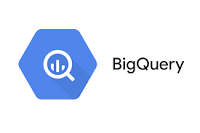
UAでBigQueryと連携しようとすると
Googleアナリティクス360(有料版)でしか
使用することができませんでした。
しかし、GA4では
無料で連携することができます。
そもそもBigQueryとは
Googleが提供している
ビッグデータ解析サービスです。
通常アナリティクスに入ってくるデータは
すでに加工がされています。
しかし、BigQueryを使うことで
加工前のデータを解析できるようになり
より高度な分析ができます。
Webマーケターとして
分析をよくされるのであれば
BigQueryを使えるようになると
大きな武器になりますよ。
探索で分析する前に確認しておくこと

GA4に関わらず
分析する時の注意点は
「課題」や「疑問」がありき
ということです。
何のために分析するのか?
という目的を明確にしないと
自己満足の分析になりますよね。
そうならないためにも
課題を定義したり
疑問点を明確にすることが大切。
そして、
そもそもの課題や疑問を
抽出するためには
現状の把握
から始めると良いですね。
つまり
日々のレポーティングや
定点観測を行いましょう。
ここまでが前提条件。
次の流れは以下の通りです。
①課題や疑問点を明確にする
②課題や疑問点の原因について「仮説」を立てる
③仮説を検証するため、探索で分析する
④仮説検証をして当たっているなら改善
⑤検証した結果、異なるなら②の仮説立てから始める
まずは前提となる
課題や疑問点を出し切り
次に仮説を立てます。
仮説が正しいかどうか
探索(分析)にて検証。
当たってれば
具体的な改善施策を考え
実行しましょう。
クライアントワークなら
クライアントに改善提案をして
承諾をもらえれば実施という流れですね。
もし仮説が異なるようであれば
仮説立てから再スタートしましょう。
地道な作業ではありますが
このコツコツと作業を続けるのが
Webマーケティングにおいて
重要なんですよね。
分析前の注意点を意識して
実際に探索を使っていきましょう!
GA4の探索レポート機能の基本

GA4の探索レポート機能について
フォーマットが7種類ありますので
それぞれ概要を紹介します。
もしそれぞれを
正確に説明できないのであれば
この機会に見直しておきましょう。
自由形式
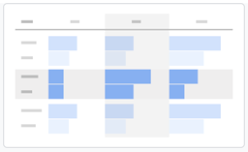
名称の通り
自由に指標とディメンションを選んで
分析できる形式です。
使い勝手がよく
もっとも使用頻度が多くなる
形式になるでしょう。
分析の例として
・ユーザーの最初のメディア別のコンバージョン数
・地域別のエンゲージメント率
といった活用の仕方ですね。
指標とディメンション
どちらも複数選択できるので
さまざまな角度で分析ができます。
ぜひ活用してみてください。
目標到達プロセスデータ探索
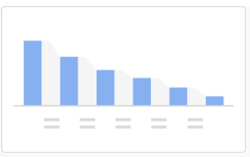
どのステップまでユーザーが
到達しているかを可視化できます。
サイト構成に対して
意図した導線でユーザーが
行動しているかどうかを確認。
もし意図しない行動や
離脱が発生しているなら
原因を探るきっかけとなります。
また、
離脱してるユーザーの
セグメントを作成することができ
そのまま他の探索レポートに
活用することも可能。
次に紹介する
経路データ探索で
このセグメントを活用すれば
離脱ユーザーの動きを把握できますね。
組み合わせて活用することで
真価を発揮する…
何だかワクワクしてきませんか?^^
経路データ探索
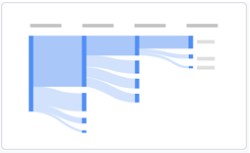
あるユーザーがページを表示して
次にどのページを表示をしたのかを
確認できるフォーマットです。
Webサイト内で
どのような行動を取っているのか
手に取るようにわかります。
もし内部リンクを貼って
導線を作っているにも関わらず
意図しないページに移動しているなら
ページを改善した方がよいかもしれません。
また、ユーザーの行動から
最適な導線の仮説を立てられます。
セグメントの重複
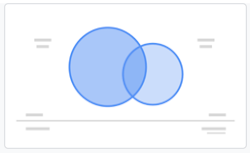
セグメントを最大3つまで作成し
それぞれに属するユーザー数や
セッション数を把握できます。
活用例としては
「特定ページを表示したユーザー」
「コンバージョンしたユーザー」
の2つのセグメントを利用すれば
特定ページにおける何%の人が
コンバージョンしたかを把握できます。
ベン図と表の2つの形式で表示できるため
データに応じて視覚的に
わかりやすい方を使いましょう。
ユーザーエクスプローラ
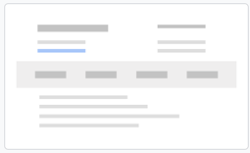
個別ユーザーの
行動を見ることができる
レポート形式です。
このレポートを活用するポイントは
・CVユーザー
・特定のイベントを発生させたユーザー
など、ユーザーをセグメントで
絞り込んでレポートにすることです。
セグメントで絞り込んだユーザーが
どのような行動を取っているのかを
個別で把握できるようになります。
漠然とした分析で活用しても
「こういう人も中にはいる」くらいの
意味のない分析に…。
レポートで抽出できるデータの内容を
しっかり理解しておきましょう。
コホートデータ探索
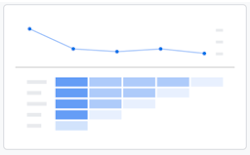
コホートとは
特定の条件を満たすグループ(集団)
という意味があります。
つまり、
特定の条件を満たしているグループが
どのような行動をとるのか
を把握するための分析方法が
コホート分析です。
顧客維持を可視化することを目的に
このレポート形式が用意されています。
昨今、
新規顧客の獲得が難しくなってきており
既存顧客とのリレーションが重要視されています。
この既存顧客を維持するための施策を
検討する上で非常に重要な分析手法です。
既存顧客に対する施策を
担当しているのであれば
ぜひ活用してみてください。
h3:ユーザーのライフタイム
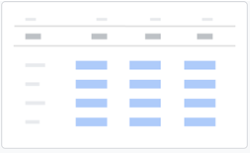
特定の期間のユーザーをピックアップし
そのユーザーが期間以降に
どのような行動をとったのかを
把握するためのレポート形式です。
また、終了日は必ず「昨日」に固定され
この日付を変更することはできません。
かなり特殊なレポートですよね。
特殊な仕様ですが
理解して使用することで
非常に有効な分析が可能に。
LTVを分析したい場合は
このレポート形式を活用してみてください。
GA4ならリアルなユーザー行動を把握できる

GA4の概要から分析前の注意点、
探索レポートのそれぞれの特徴について
紹介しました。
GA4はリアルなユーザー行動を把握するために
とても優れたツールということがわかると思います。
一方で、使いこなすには
用語の定義や機能、指標を
理解しておく必要があります。
そして、
・〇〇の情報を取得したい
・〇〇について検証(分析)したい
と思った時に
・ディメンション
・指標
・セグメント
など、
どれを使用すれば
正しく抽出できるかを
考えられることが重要です。
まずはGA4に毎日触れて
さまざまな機能を使ってみましょう。
的確に情報を抽出して
分析できるようになると
GA4を見るのが癖になりますよ。笑
もし
・GA4について詳しく知りたい
・現役Webマーケターに聞きながら実務で活用したい
という方はBMPで徹底的に学ぶことができます。
気になる方は公式サイトをチェックしてみてくださいね!
PS.
実は先週末、
京都大学が主催する学校経営者向けアカデミーから登壇オファーをいただき
Webマーケティング講師として授業をしてきました!
これからどんどん少子化が進む中、
スマホネイティブな子供達・親世代にいかに効果的にアプローチするか、
ビジネス現場の実例や、実践課題を用いて
90分間ガッツリ講義。
参加者のほとんどが学校の経営者、先生だったんですが、
講義中は皆さん積極的に質問をされていて熱意が凄い。
やはり皆さん今までのやり方では生徒が集まらず
学校経営が成り立たなくなるという危機感があり、
どうWebを使って受験生を増やせばよいか
頭を悩ませているとおっしゃっていました。
教育業界でもまさにWebマーケティングの実践スキルが
必要とされていますね!

ちなみに、
一緒に行ったみね子が京都大学の正門の前で
写真を撮ったんですけど、
入学したてでランドセル背負った小学生みたいでおもろい。笑

小川









コメントを書く